
美味しいごはんをすぐに届けてくれるフードデリバリーサービス。
その中でも、配達エリアを全国に拡大したmenu(メニュー)は、最近CMでも見かけるようになり、使ってみたい!と思っている方も多いのではないでしょうか。
- menu(メニュー)の登録方法
- クーポンを使ってお得に注したい!
- menu(メニュー)の手数料ってどのくらいかかる?
といった、「menu(メニュー)の存在は知っているけど、まだ実際に使ったことがない」という方向けに、登録方法のステップや、お得なクーポン情報などを詳しくご紹介していきます!
目次
- 1 menu(メニュー)とは?
- 2 menu(メニュー)が利用できるエリアと確認方法
- 3 配達エリアの確認方法
- 4 menu(メニュー)支払い・決済方法
- 5 支払い・決済方法の登録手順
- 6 menu(メニュー)の注文時にかかる送料・手数料
- 7 menu(メニュー)登録方法・注文方法
- 8 ①専用のアプリをインストールする
- 9 ②アカウントの登録
- 10 ③支払い方法の登録
- 11 ④お届け先の設定
- 12 ⑤アプリから好きな商品を選択する
- 13 ⑥内容を確認して注文!
- 14 ⑦商品を受け取る
- 15 menu(メニュー)で使えるクーポン
- 16 menu(メニュー)のクーポンの使い方
- 17 menu(メニュー)の登録方法・注文方法まとめ
menu(メニュー)とは、Uber Eats(ウーバーイーツ)と同じように、飲食店に所属していない個人事業主の配達員が、料理をレストランから注文者まで運ぶサービスです。
サービス開始当初はテイクアウトアプリとして運営されていましたが、フードデリバリーの需要の拡大から、2020年4月7日~デリバリーサービスをスタートしました。
Uber Eats(ウーバーイーツ)や、DiDiフード(ディディフード)のような、外資企業が運営しているのではなく、menu(メニュー)は国産のフードデリバリーサービスになります。
関連記事デリバリー&テイクアウトアプリmenu(メニュー)とは?
2021年4月に、未配達エリアであった富山県、佐賀県、鹿児島県、沖縄県の4県にも配達エリアが拡大し、現在ではなんと47都道府県すべてで利用することができるようになっています。
エリアの確認方法は以下でご紹介していきます。
配達エリアの確認方法
ただし、対象エリアであっても全域での利用はまだできないところもあるため、以下の方法で本当に配達場所になっているか確認してみましょう。
- アプリの「配達タブ」の上部にある、「お届け先」をタップ
- 配達して欲しい場所を住所や建物名を入力
- 配達して欲しい場所が指定可能で、店舗情報が表示されれば、配達可能エリア
menu(メニュー)で使える決済方法は、現在では2つしかありません!他のフードデリバリーサービスに比べると少ないですね。いずれ、他の決済方法も選択できるようになるのを期待しましょう。
- クレジットカード
- au PAY(2021/6/30~)
利用できるクレジットカードのブランドは、VISA・Master・JCB・Amex・Diners Clubの5つです。
デビットカードの利用も可能なようですが、一部のみとなるため現段階ではクレジットカードの登録だけとしておいた方が良さそうです。
また、2021年6月30日~クレジットカード決済に追加してau PAYでの支払いも可能になり、支払方法の選択肢が1つ増えました!
この調子で、徐々に支払い方法も増えていって欲しいですね。
関連記事menu(メニュー)で使える決済方法を紹介!登録方法も解説
支払い・決済方法の登録手順
menu(メニュー)のアプリから決済方法を登録する手順は以下のとおりです。一度登録しておけば次回の注文から選択することが可能になります。
- アプリを開いて、一番右のマイページをタップ
- 「クレジットカード情報」をタップ
- 「新しいカードを追加する」をタップ
- カード情報を入力する
- 「カードを登録」をタップして完了
注文する際に、気になってくるのが送料や手数料。menu(メニュー)でかかってくるのは以下の2つの手数料です。
- 送料(配達料):300円~550円の間
- 少額手数料:1,000円未満の場合に別途150円の少額取扱料がかかる
少額手数料をかけたくない場合は、何人かで注文をまとめた方がお得に注文できそうですね。
関連記事menu(メニュー)の注文でかかる配達料・手数料っていくら?
menu(メニュー)のアプリへ登録する方法は、他のフードデリバリーサービスとさほど変わらず、とっても簡単です!
最初だけ少し入力したり選択する項目が多いですが、一度登録しておけば次回からはとってもスムーズに注文することができますよ。
①専用のアプリをインストールする
menu(メニュー)を利用するには、専用のスマホアプリをインストールする必要があります。お使いのデバイスに合わせてインストールしてください。
②アカウントの登録
初めにこのアカウントの登録をしておくことで、スムーズに注文することができるので住所などはこの時に細かく設定しておきましょう!
- 「利用規約」「プライバシーポリシー」に同意するチェックをつけ同意して次へ
- menu pass(メニューパス)への加入を選択する
関連記事【徹底解説】menu pass(メニューパス)で配達料を何度でも無料にする方法 - マイページから「アカウント情報」をタップ
- 必要な個人情報を入力
- 受け取り時の名前
- メールアドレス
- パスワード
- 電話番号
③支払い方法の登録
- マイページから「支払い方法」をタップ
- 新しいカードを追加をタップ
- クレジットカード情報を入力
- カード番号
- 期限
- セキュリティコード
関連記事menu(メニュー)で使える決済方法を紹介!登録方法も解説
④お届け先の設定
届けて欲しい住所をアプリ上部の「お届け先」から設定しましょう。「現在地近辺」を選択すると、ピン位置を指定するように促されるので、任意の場所にピンを移動させ、「この位置に届ける」をタップします。
マンションなどの集合住宅への配達などは、配達員の方に分かりやすいように何号室か分かるように部屋番号まで登録しておきましょう。
関連記事menu(メニュー)を使ってデリバリー注文する方法を紹介!
⑤アプリから好きな商品を選択する
支払い方法の登録が終われば、あとは食べたいお料理を見つけるだけです!
アプリの「配達」「テイクアウト」から都合に合わせて、注文できる飲食店の中から好きなメニューを選びましょう!
絞り込みは以下の4つから選択することができます。
- メニューのジャンル
- 評価
- 配達時間
- 価格帯
関連記事menu(メニュー)注文の営業時間は何時から何時まで?
⑥内容を確認して注文!
注文したいメニューが決まったら、カートを見るをタップし注文内容を確認します。以下の内容を確認し、問題なければ「購入手続きへ」をタップしましょう。
支払い金額と支払い方法の確認画面に遷移するので、確認し「注文を確定する」をタップすれば注文完了です!
- 配達先住所
- メニューと個数
- ご利用クーポン
- 応援金の選択
- 合計金額
- 配達日時
ご利用クーポンは、以下で紹介するコードを入力すればお得に注文ができるので、初めて注文する時は是非適用してお得にmenu(メニュー)を楽しんじゃいましょう!
関連記事menu(メニュー)のクーポン・キャンペーン情報まとめ
⑦商品を受け取る
注文が完了したら、あとは商品を受け取るだけ!直接商品を受け取りたくないという場合は、「アカウント」→「登録した位置情報編集」→「受け取り方法」から事前に受け取り方法を変更することができます。
- 玄関先で手渡し
- 玄関先に置いておく
- 外で受け取る
対面を避けて受け取ることができるのも嬉しいですね。支払方法はクレジットカードまたはau PAYの2択で現金の受け渡しがないため、注文者も配達員もスムーズに置き配を利用することが可能となっています。
関連記事menu(メニュー)で注文した商品をキャンセルする方法とは?
menu(メニュー)にも、お得に注文ができるクーポンが存在します!初回限定の注文では、割引率が大きいクーポンの利用ができるので、忘れずに使ってみて下さいね!
初回限定クーポンをすでに使ってしまったという方は、コチラの記事で最新のクーポン情報をご紹介しているので、2回目以降も利用できるクーポンを探してみてくださいね!
クーポンをGETしたら、注文にクーポンを適用させましょう!
- 登録方法・注文方法⑥「クーポンコード選択」をタップ
- 「新しいクーポンを追加する」または登録したクーポンを選択※
- クーポンコードを入力する
- 登録をタップする
- 画面に戻り適用されているか確認する
※クーポンの登録は、「マイページ」→「クーポン」からでもクーポンコードの入力をすることができます。最初に登録した方は、②のステップで登録したクーポンを選択します。
menu(メニュー)のアプリの登録方法や、注文の仕方はとっても簡単です!数分もあれば登録が完了してしまいますので、最初にめんどうな作業を済ませておけば、次回からはとてもスムーズに注文することが可能です。
他のフードデリバリーサービスより、支払い方法の種類が少ないのでそこだけ注意すれば、もお得に使える初回限定クーポンもあるとっても便利なフードデリバリーサービスです!
めしコイでは、 menu(メニュー) をはじめとしたフードデリバリーサービスについてのノウハウや最新情報をTwitter(@meshicoi_)発信していますので、是非フォローお願いします!

期間中、ナポリの窯・ストロベリーコーンズ・シカゴピザの対象ピザをご注文で「sp800」のクーポンコードを適用すると800円OFFになるキャンペーンを実施中!








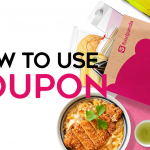








期間中、ナポリの窯・ストロベリーコーンズ・シカゴピザの対象ピザをご注文で「sp800」のクーポンコードを適用すると800円OFFになるキャンペーンを実施中!